iphone7plus怎么截图 iphone7plus截屏方法
时间:2022-12-6作者:未知来源:三度网教程人气:
- 随着科技的发展,手机在我们的生活中扮演了很重要的角色,手机在便利我们生活的同时,也会对我们造成很重要的影响.手机已经成为了我们的必需品,不仅是通讯工具,而且很大程度上都是娱乐功能。 手机人人爱,人人离不了啦.那么使用手机时,还要细心学习一些小知识!我们能够更好的使用手机。

iphone7plus怎么截图?
方法一、用物理按键来截屏
iPhone手机支持用按键来快捷截屏,只要我们同时按下“电源+主屏Home”键。记住只是同时按下就好,切勿长时音同时按下二键,否则就变成了强制重新手机的动作了。

当我们同时按下电源键与主屏Home键时,此时屏幕上会闪一下,并会听到照相的声音,说明此时已对当前的屏幕截屏了。
方法二、用软功能来截屏
由于iphone7plus机身太大,可能有的时候要用二只手同时按下电源键与主屏Home键会有一点不方便。这里还会大家介绍下怎么用软功能来截屏的方法,首先请打开屏幕上的“设置”应用,如图所示
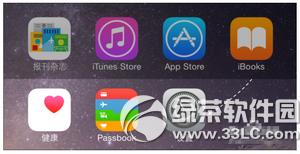
在设置列表中,找到“通用”一栏,点击进入。

接着在通用列表中,找到“辅助功能”一栏,继续点击进入。
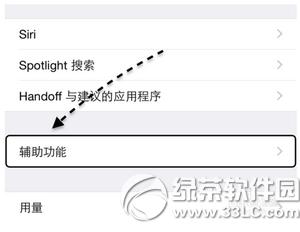
在辅助功能列表中,找到AssistiveTouch一栏,点击打开。

接着在设置列表里,请点击打开Assistive Touch开关即可。
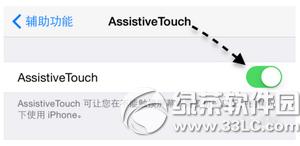
随后我们会在屏幕上的看到一个小白点,点击以后,会弹出功能菜单。此时请点击“设备”图标,如图所示

接着我们再点击“更多”选项,如图所示

随后可以看到一个名为“屏幕快照”的功能,它就是可以用于对当前屏幕进行截屏的。

总结
对于上面的二种方式,都可以对iPhone上当前的屏幕进行截图并保存下来。截图以后的图片会自动保存到iPhone上的照片应用中。

iphone7plus怎么样 iphone7plus概念机图片欣赏
iphone7plus价格多少钱 iphone7plus最新报价
手机APP这些安装在手机里面丰富多彩的软件,让我们的生活更加方便和精彩。游戏、社交、购物、视频、音乐、学习......我们可以随时随地,随处进行。